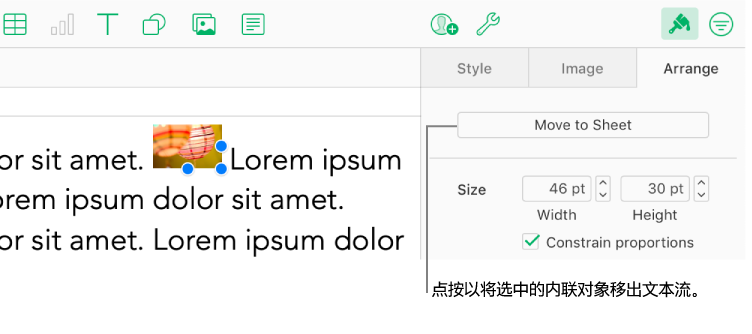Numbers

在 iCloud 版 Numbers 表格中将对象放置在文本框或形状内
您可以在文本框或形状内放置图像、图像画廊和形状。内联(嵌套)对象会自动嵌入外部文本框或形状(主对象)中的任意文本中,使对象与文本相协调并在您输入时随文本同时移动。
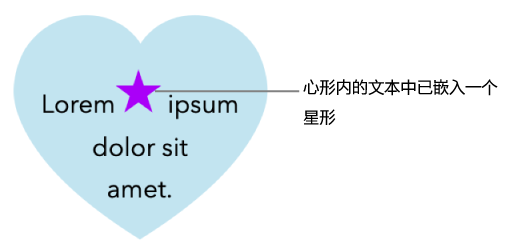
将对象嵌入文本框或形状中
如果您尚未向电子表格中添加文本框或形状,或者尚未添加要放置到其中的对象,请点按工具栏中的相应对象按钮以添加要处理的对象。
选中要嵌入的对象,然后按 Command-X(在 Mac 上)或 Control-X(在 Windows 电脑上)将其剪切。
连按两次要粘贴该对象的文本框或形状,使插入点出现在其中,然后按 Command-V(在 Mac 上)或 Control-V(在 Windows 电脑上)粘贴该对象。
所粘贴的对象会嵌入主对象中。如果您在该对象底部看到裁剪指示器
 ,则需要调整其大小以查看其全部内容。
,则需要调整其大小以查看其全部内容。要添加文本,请在主形状或文本框内点按,等看到插入点后输入文本。
如果您不小心选中嵌套对象(显示三个选择控制柄),请在其外部点按以将插入点移动到主对象内。
【提示】如果嵌套对象是形状,您还可以在其中输入文本或粘贴图像或形状。选中嵌套的形状,在形状内连按两次以显示插入点,然后输入文本或粘贴对象。
将内联对象移动到表单
您可以将内联对象移动到工作表,这样它就不会再嵌入其他对象中。
连按两次内联对象以将其选中。
系统随即会显示三个选择控制柄,以表明该内联对象已被选中。
点按工具栏中的“格式”按钮
 ,然后点按右侧边栏顶部的“排列”。
,然后点按右侧边栏顶部的“排列”。点按“移动到工作表”。